Illustrator中如何制作渐变效果
来源:网络收集 点击: 时间:2024-08-12【导读】:
Illustrator中如何制作渐变效果品牌型号:华为MateBook D系统版本:Windows 10 专业版10.3.3软件版本:Illustrator2018方法/步骤1/8分步阅读 2/8
2/8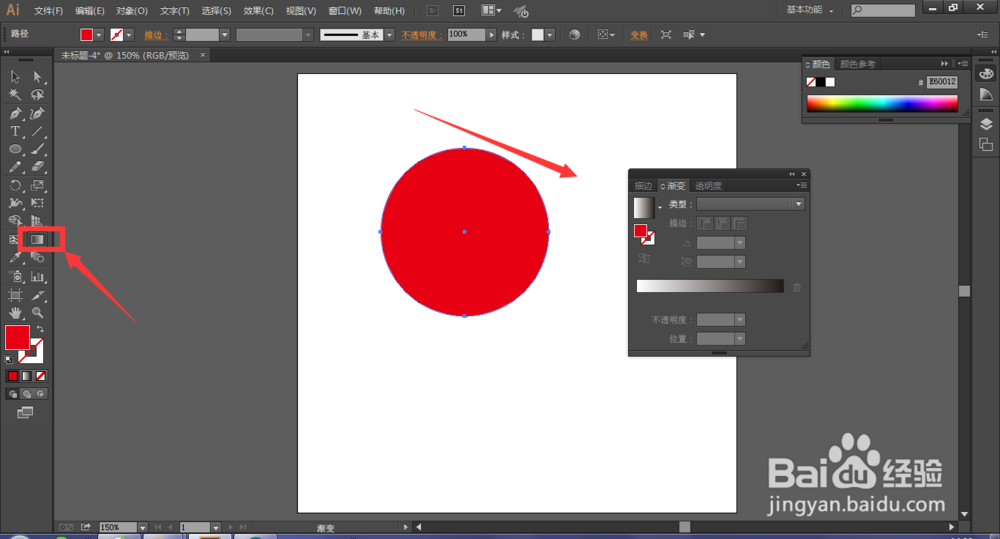 3/8
3/8 4/8
4/8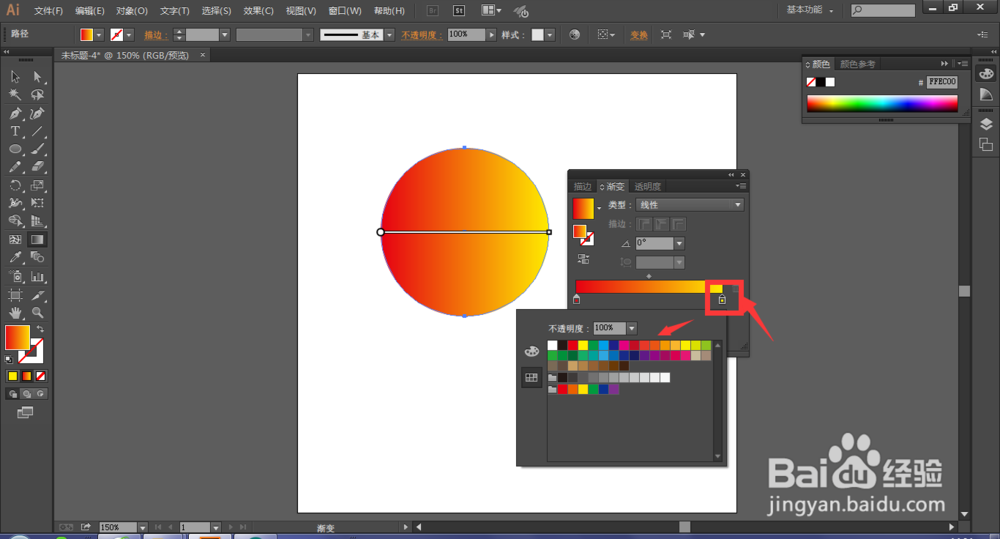 5/8
5/8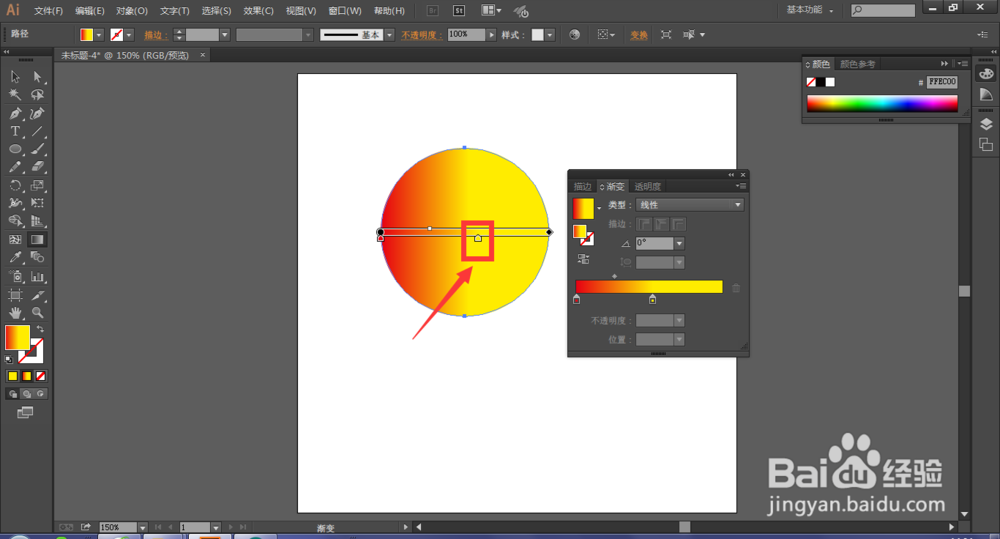 6/8
6/8 7/8
7/8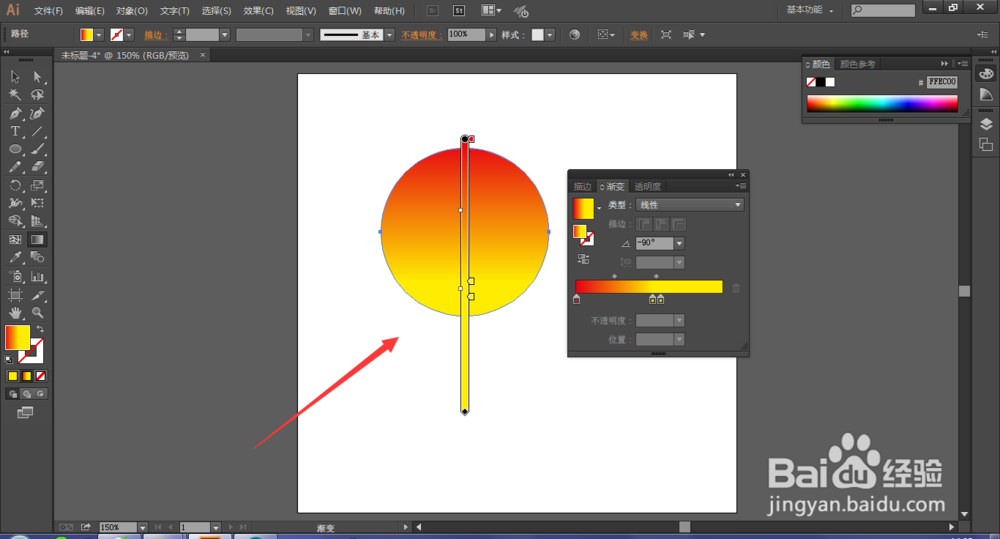 8/8
8/8 注意事项
注意事项
打开Illustrator软件,在空白画布中,用椭圆工具或矩形工具在画布中绘制一个形状,如图所示
 2/8
2/8然后在工具栏中找到渐变工具,双击打开,双击后将渐变面板调出
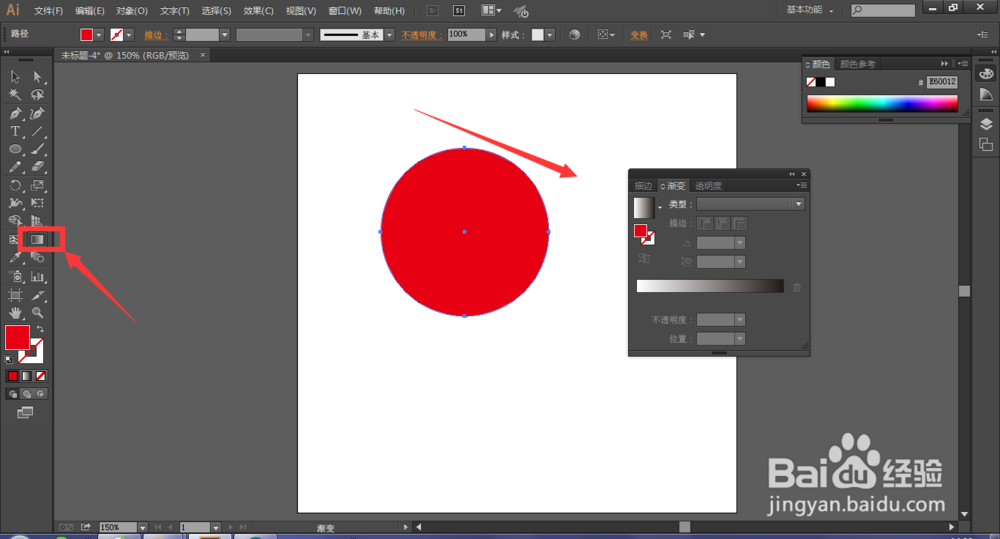 3/8
3/8打开面板后,在最上方显示的就是现在默认的颜色,可以鼠标拖动颜色拽到下面的线轴上,如图,将红色拽到下面的线轴后,渐变效果从红色到黑色
 4/8
4/8也可以双击打开线轴下面的点,在其中可以选择多种颜色
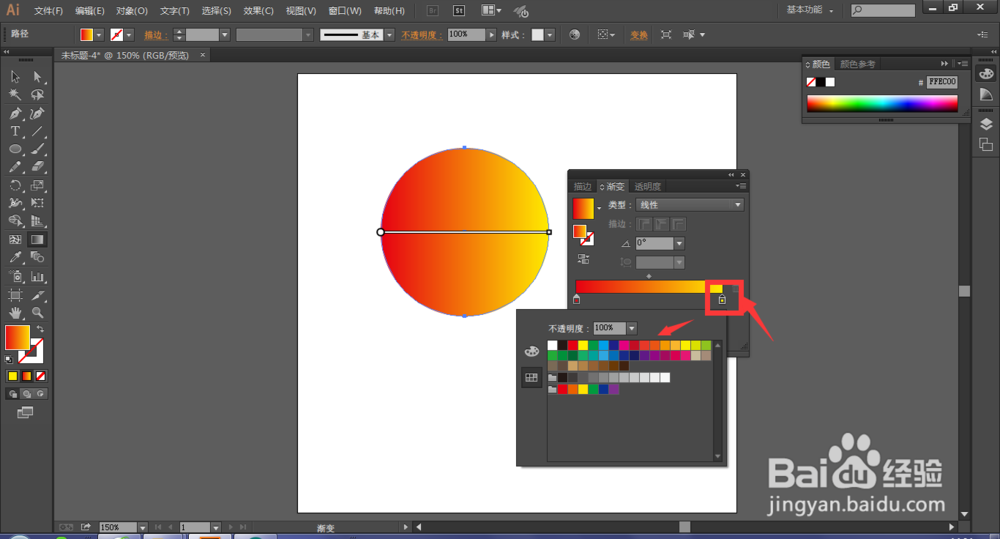 5/8
5/8在渐变图形中,会出现一个渐变轴,拖动中间的点击可以调节渐变效果
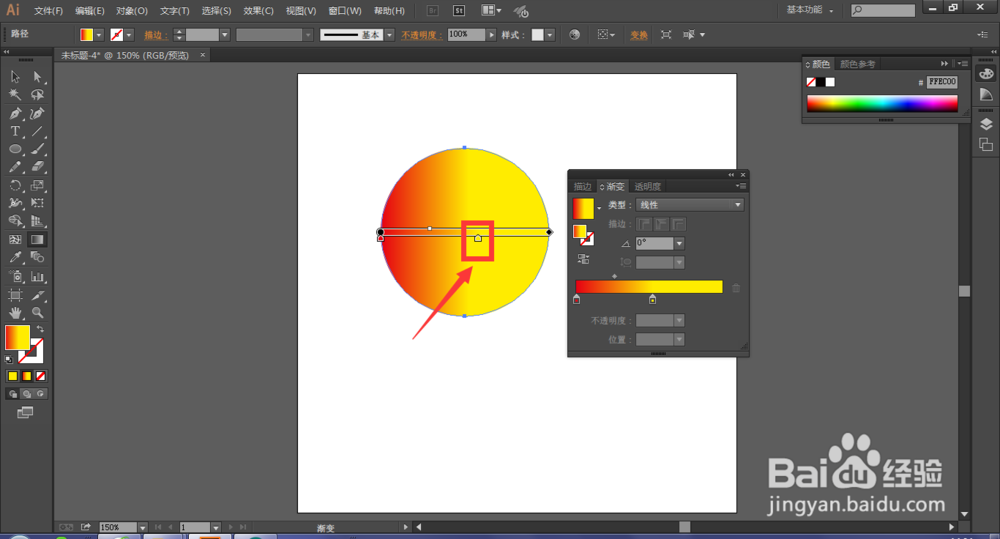 6/8
6/8渐变轴也可以转换角度,鼠标经过末端端点时就会出现旋转符号,然后就可以将轴旋转方向
 7/8
7/8也可以拖动渐变轴改变长度来增大或减小渐变效果,如图所示
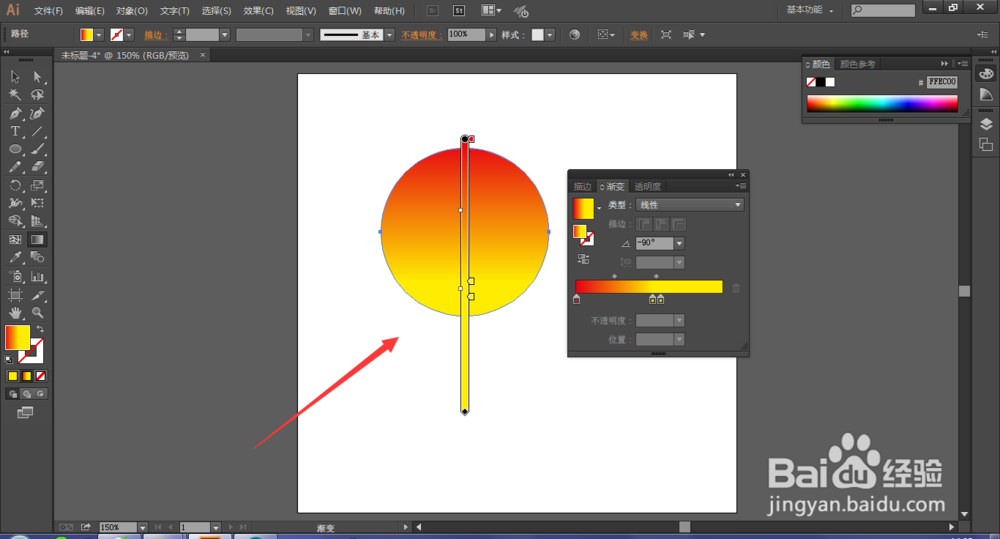 8/8
8/8在这里渐变类型只有两种:线性渐变和径向渐变,不同的渐变类型效果不同。
 注意事项
注意事项如果此经验对您有帮助,请为我投票加关注,谢谢大家的支持^_^
ILLUSTRATOR软件版权声明:
1、本文系转载,版权归原作者所有,旨在传递信息,不代表看本站的观点和立场。
2、本站仅提供信息发布平台,不承担相关法律责任。
3、若侵犯您的版权或隐私,请联系本站管理员删除。
4、文章链接:http://www.1haoku.cn/art_1114854.html
上一篇:你好邻居手机版第一幕攻略
下一篇:小米13网速显示功能在哪打开
 订阅
订阅